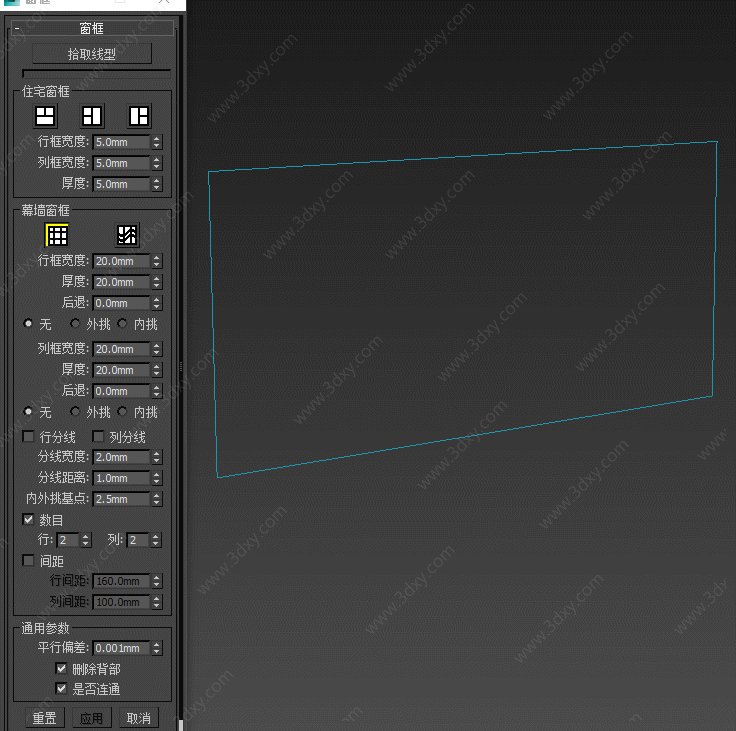前言:参数化插件可能对于众多朋友们来说已经并不陌生了。因为它充满魔性并能够快速强大地制造出各种奇葩的玩意。3ds max相关的参数化插件之前在3D学院官方吧里面分享过噢!上次也给大家分享过一款超级阵列插件(Parametric-Array)不知大家是否还有印象。教程http://www.3dxy.com/3dmax/164.html今天给大家继续分享参数化化插件RailClone Pro。本人很早以前就用过RailClone。但里面的模块库偏少。自从RailClone迎来了脱胎换骨般的更新后。就是现在的RailClone Pro。凭借可视化的建模的新概念。里面的模块库资源丰富。加上血统高贵(舶来品=。=)。获得了更多人的青睐!

本次的教程主要分为RailClone Pro脚本介绍。脚本安装。脚本使用和脚本练习。希望大家学得愉快!
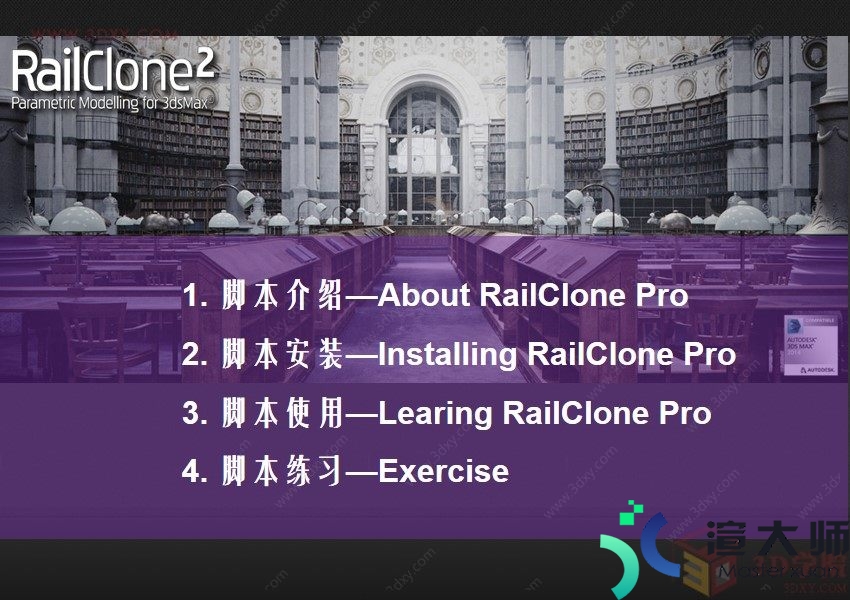
一.首先给大家介绍一下这款脚本RailClone是以自定义几何部件为基础的参数化建模。由用户定义及构建规则的3ds Max插件。这种建模的新概念可以让你建立可视化的建筑。土木工程及室内设计和现实的复杂结构。RailClone是不限于固定的图元集。您可以使用来自场景的任何几何体。并定义你自己的参数化结构。原生支持Mental Ray。VRay。VRayRT。Thea Render 等目前这些主流的渲染器。RailClone Pro脚本下载 ![]() RailClone Pro 2.3.4 For 3DsMax.zip
RailClone Pro 2.3.4 For 3DsMax.zip
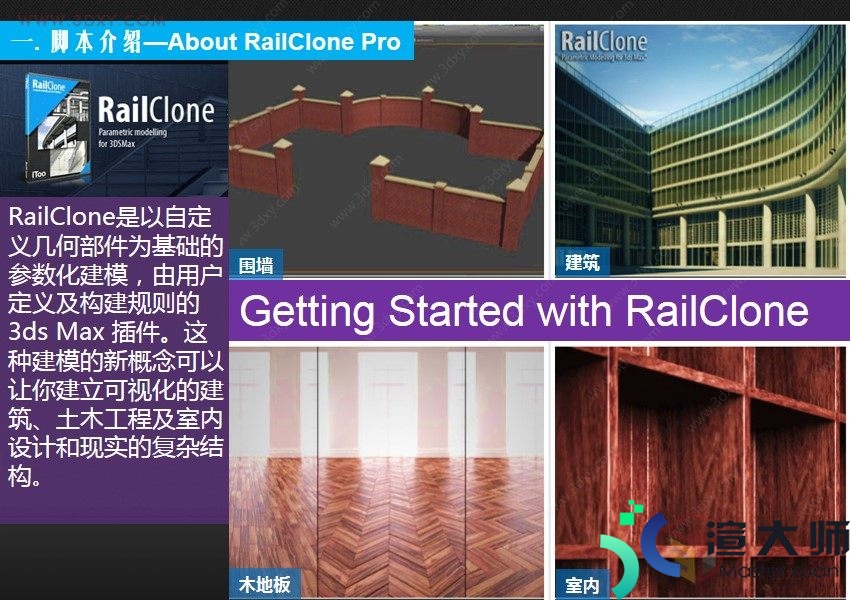
二.脚本安装—Installing RailClone Pro
1.找到下载好的RailClone Pro脚本文件夹。大家下载完后也会看到文件夹里面有一个安装说明文件噢⊙0⊙。
2.解压文件夹。RailClone_keygen也解压。
3.双击exe文件,安装RailClonePro,按照版本选择max版本。支持的版本非常多。注意选择是32位还是64位。
4.打开RailClone_keygen。填写注册信息。点击生成。
5.将生成授权.SLS格式文件。复制到这个目录下→C:ProgramDataItoo SoftwareLicenses。完成。

三.脚本使用—Learing RailClone Pro在这里简单介绍一下RailClone Pro的使用方法。后面会有脚本练习。大家记得往后面继续学习哈!
1.打开3ds max里面的创建面板。创建几何体的下拉框里面找到Itoo Software,点击RailClone Pro。在顶视图或者透视图里面创建一个新的RailClone物体。出现“RC"即为创建成功。
2.切换到修改界面就可以看到RailClone的卷展栏界面。里面主要有6个选项:关于/通用/样式/基本物体/参数/显示。通用选项(General)主要是样式的随机形式(Random Seed)。我们一般设置为默认。图标大小(Icon Size)对于渲染出来的几何体没有影响。样式选项是用来调用模块库的。标红框的地方就看到了需要拾取的模型库。选一款模块。标红色框框的地方。比如围栏。下面可以首先看到预览图。样式名称。样式描述。样式编辑。复制样式以及可编辑参数!基本物体就是需要拾取的样线条或者对象。添加样条线为基本对象。在基本对象里面的None里面拾取样线条。就会看到模块会根据我们的样线条进行路径排列。参数就是对创建的对象进行参数修改。
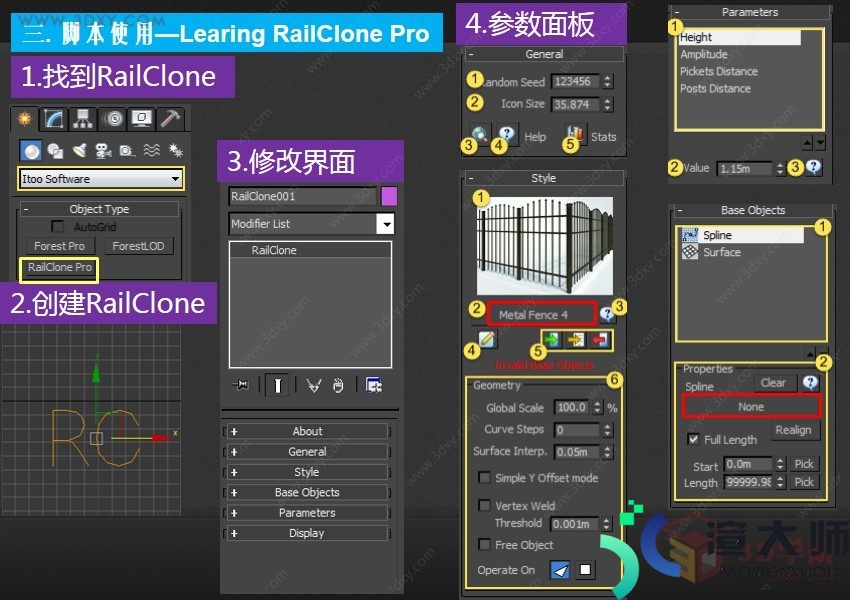
这就是刚才栏杆里面加载出来的模块库。选择样式Style里的无none。我们就打开了模块库。
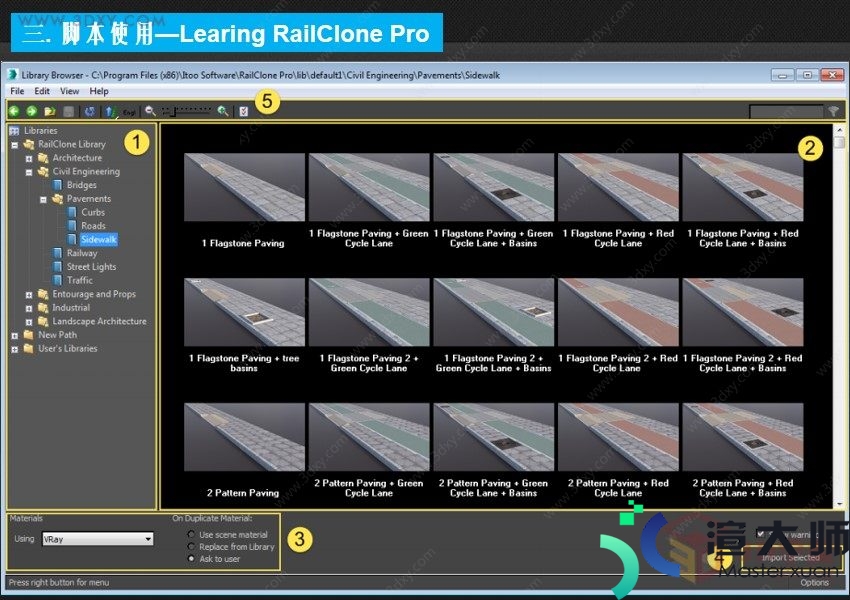
模块库里面包括建筑样式。室外。室内。土木工程。辅助道具。工业部件。景观园林小品等等。也可以将自己的模块添加进来。
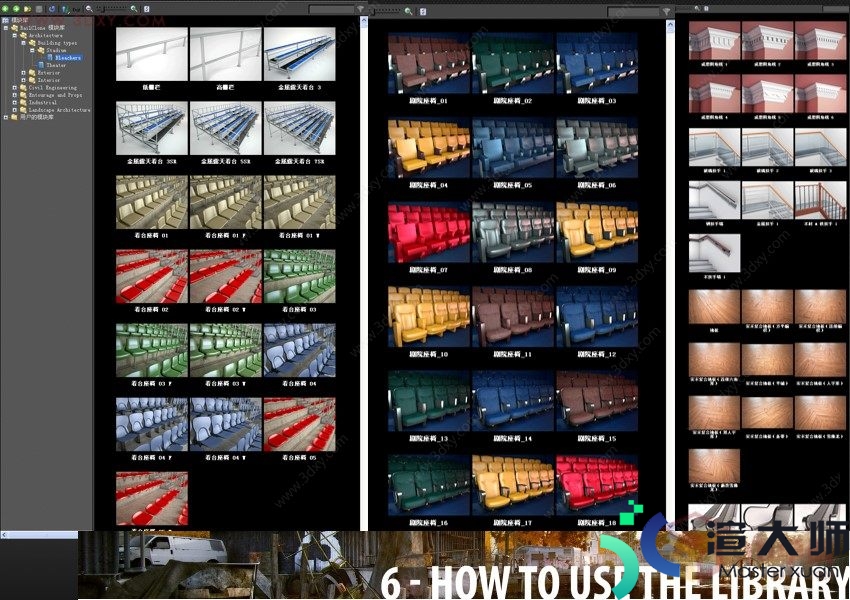
脚本使用的思路非常简单:创建样条线路径→创建RailClone物体→加载模块库→添加样条线为基本对象→ 修改参数
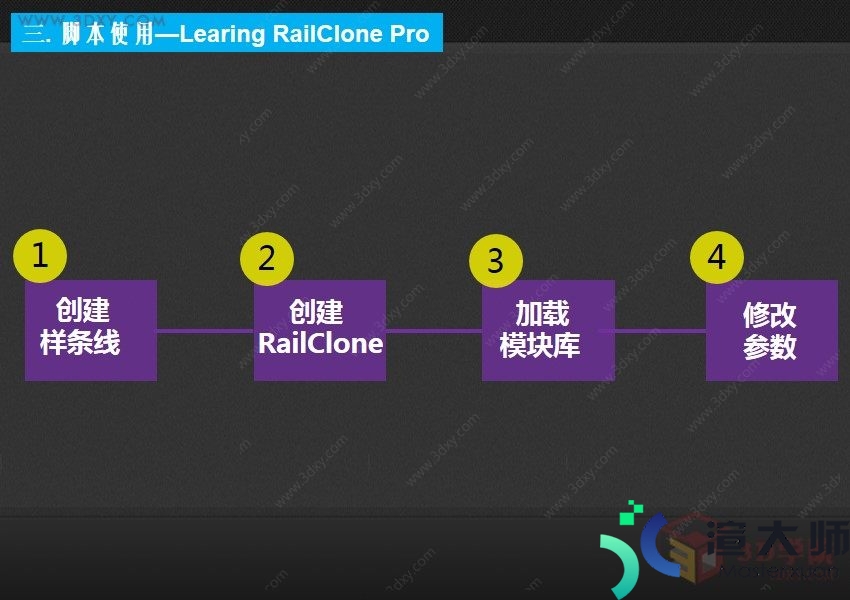
四.脚本练习—Exercise
1.在顶视图或者透视图里面创建一个样线条。
2.打开3ds max里面的创建面板。找到Itoo Software,点击RailClone Pro。在顶视图或者透视图里面创建一个新的RailClone物体。出现“RC"即为创建成功。在这里要注意RailClone物体创建的方向一定要沿着正确的轴线方向。
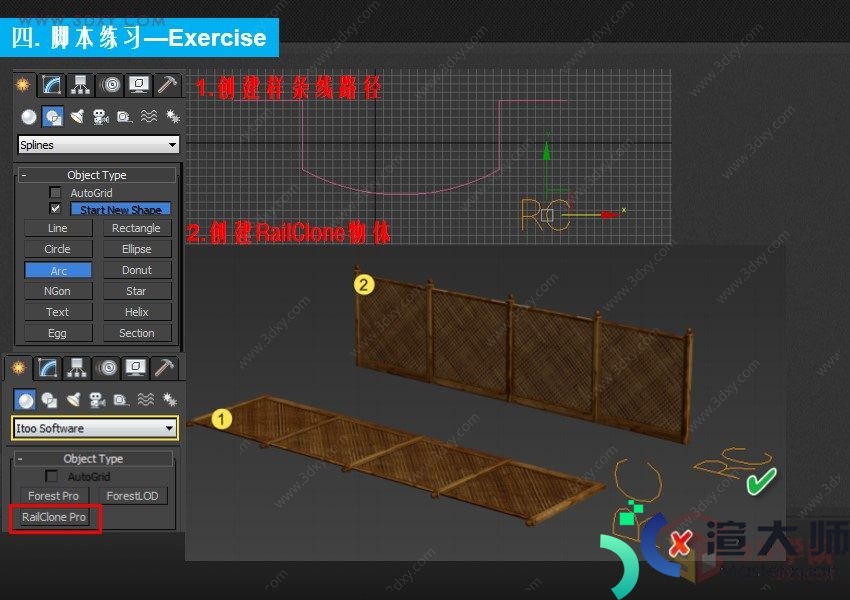
3.加载模块库。点击样式下的none找到模块库。选中建筑分类下的室内分类里的栏杆。材质形式为“自动选择"。选中后就在样式里面看到了栏杆的预览图。
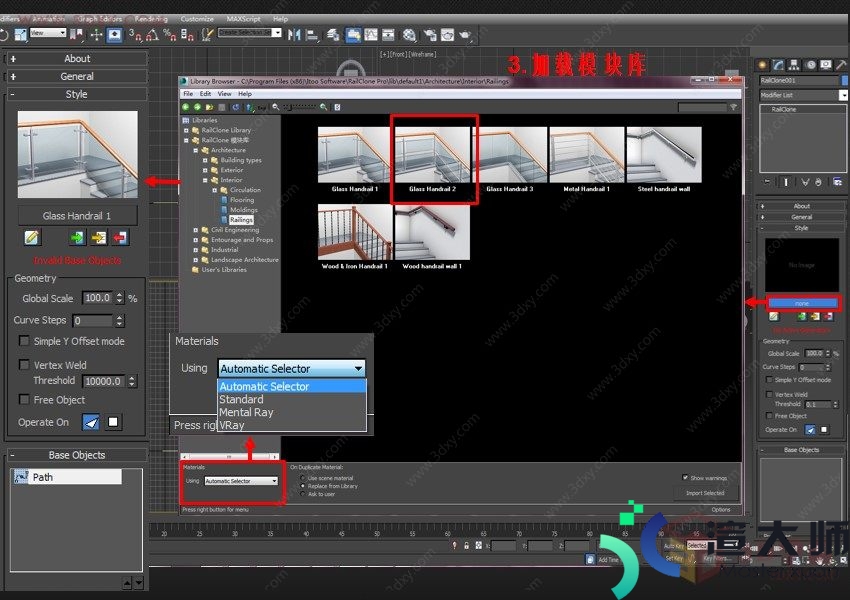
4.在基本对象里面我们选取刚才我们创建的样线条。
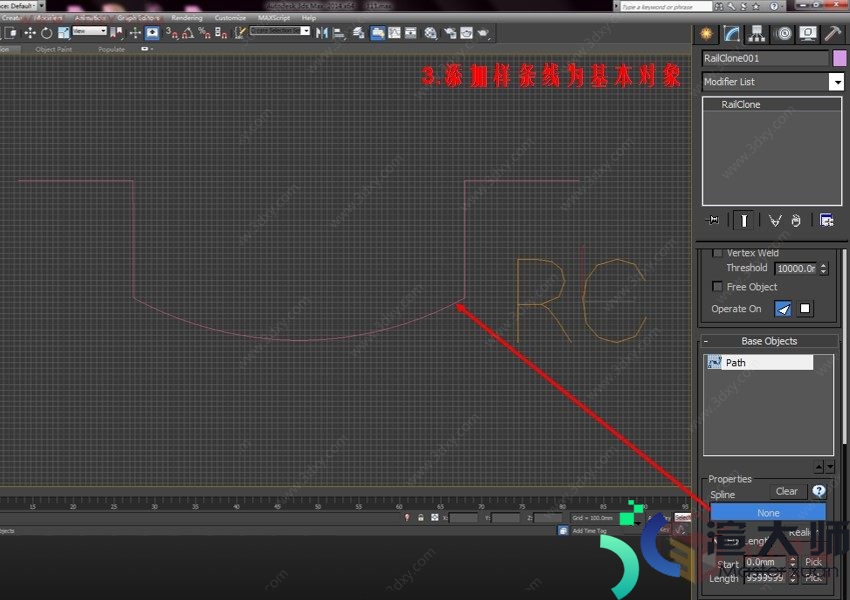
5.创建成功后。我们看到模块库里面的栏杆沿着我们创建的样线条进行排列。
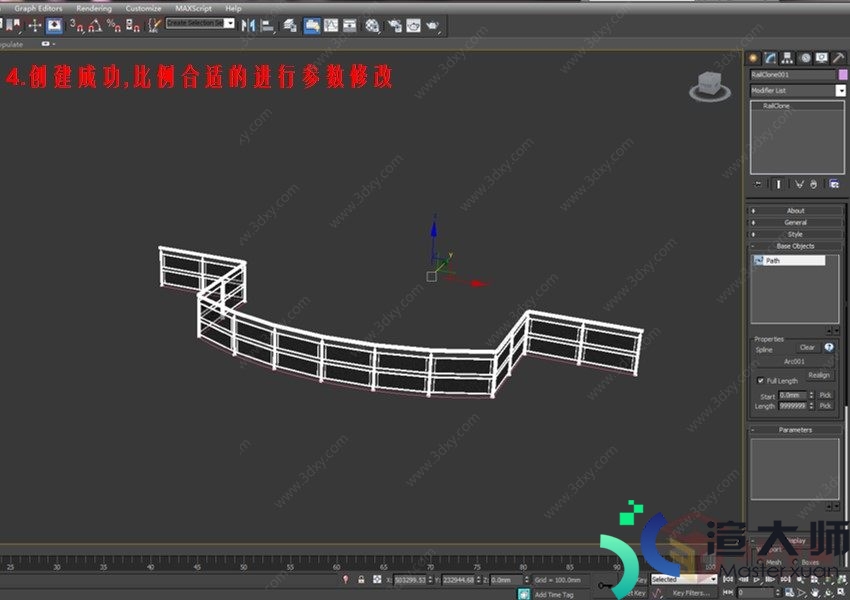
我们还可以运用这款万能的。好用的。快捷的极品插件制作体育馆。只需要将看台的框架结构。看台桌椅还有围栏结构的模块结构按照CAD里面生成出来。就可以制作出来。
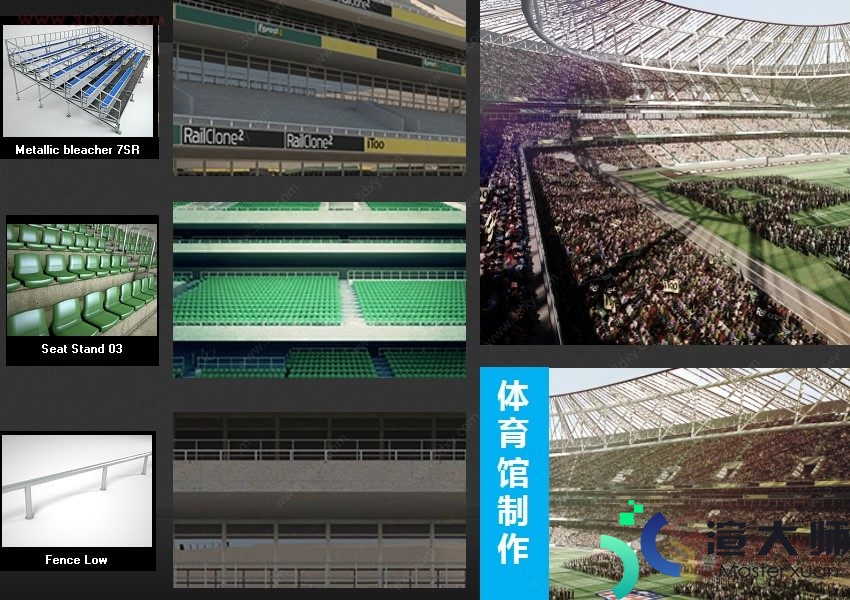
其实运用这款RailClonePro还可自由制作自己想要的参数化模块。对你的工作绝对是事半功倍的。你值得拥有!
本文地址:https://gpu.xuandashi.com/25889.html,转载请说明来源于:渲大师
声明:本站部分内容来自网络,如无特殊说明或标注,均为本站原创发布。如若本站内容侵犯了原著者的合法权益,可联系我们进行处理。分享目的仅供大家学习与参考,不代表本站立场!